업무팁) 스마트폰 키보드 클립보드 활용
업무팁) 스마트폰 키보드 클립보드 활용
저는 개인적으로 다음의 스마트폰 키보드를 사용합니다.
Microsoft SwiftKey
https://www.microsoft.com/en-us/swiftkey
Download Microsoft SwiftKey the smart keyboard and get more done
Microsoft SwiftKey keyboard allows for seamless typing and adapts to the way you type, so you can spend less time correcting typos and more time saying what you mean.
www.microsoft.com
처음에는 쿼티(qwerty) 자판과 다국어 입력시스템을 일원화하는 것에 집중하였는데요.
사용할수록 업무 효율을 주는 것은
클라우드 클립보드 기능을 강력히 활용해 볼 수 있는 팁을 드립니다.
저는 아래와 같이 키보드 테마를 선택 적용하였습니다.
* 자신만에 키보드 크기와 레이아웃을 정할 수 있어서 아주 만족합니다.
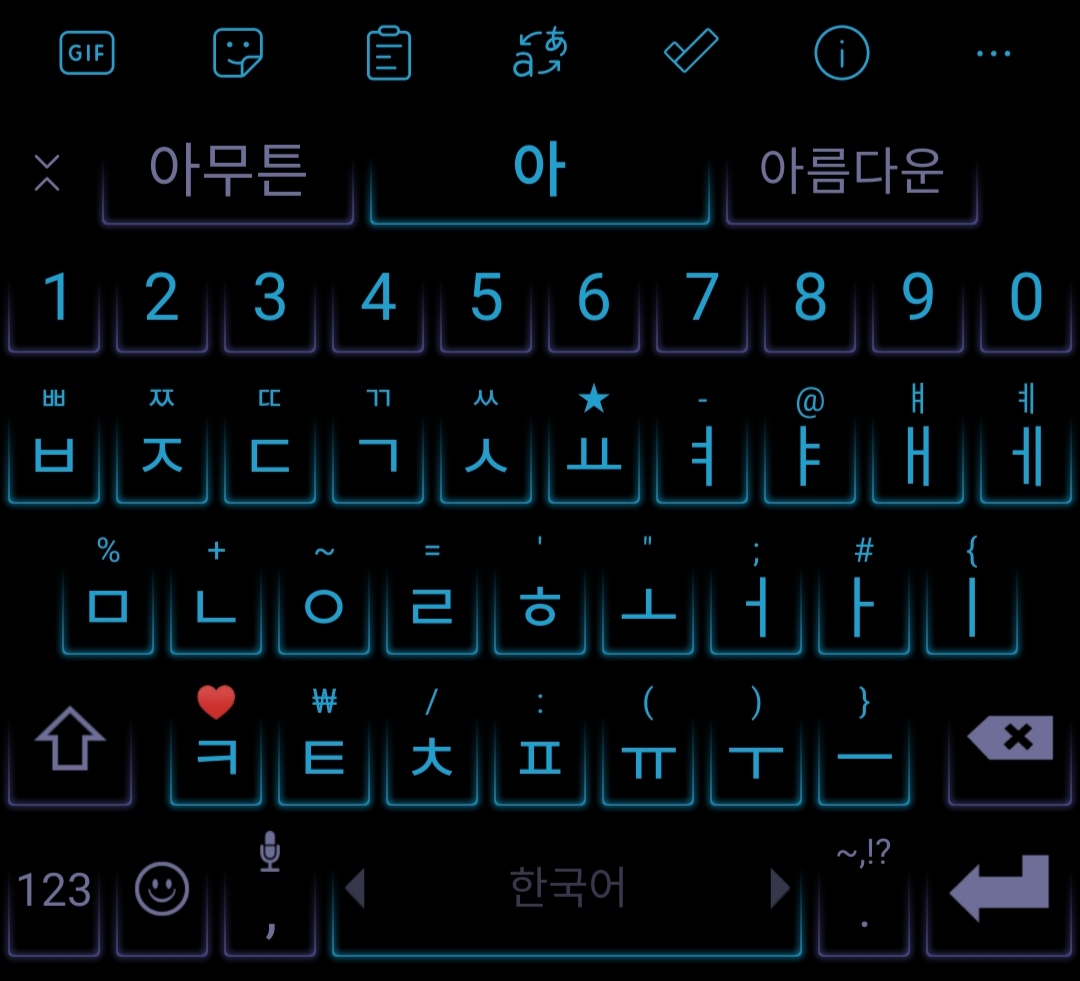
그럼 클립보드를 활용해 보도록 할까요?
클립보드 아이콘을 터치합니다.
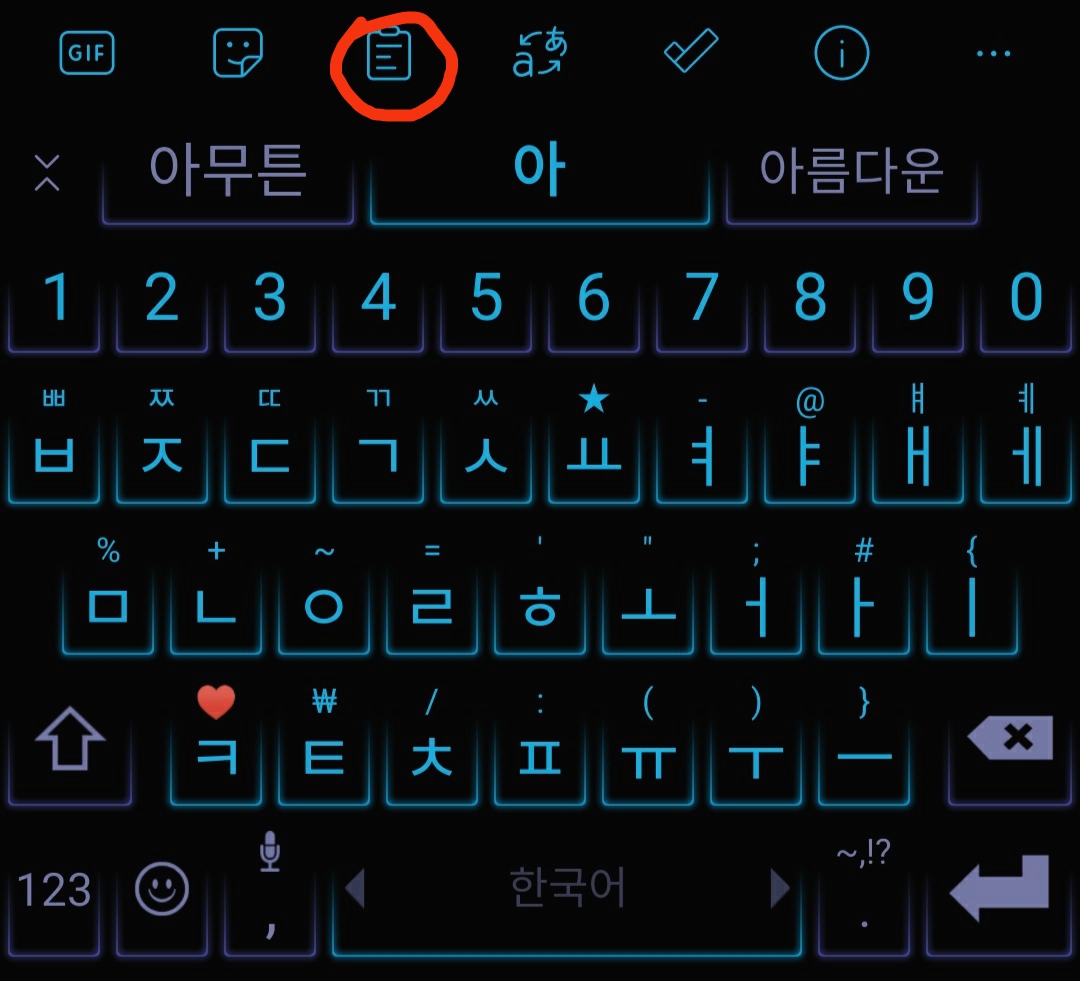
다음과 같이 특수기능 툴바가 보이지 않을 경우에는
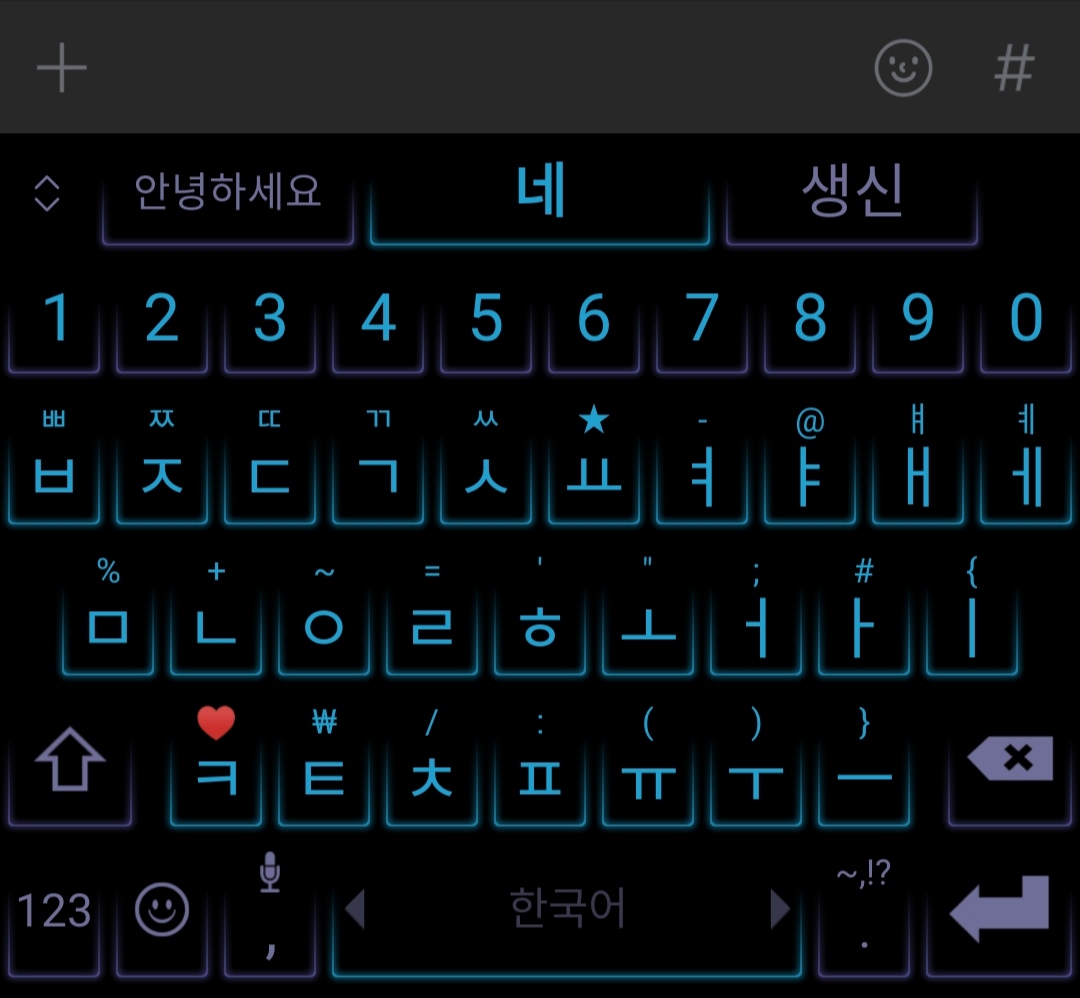
특수기능 툴바가 보이도록 특수기능 툴바 보이기 버튼을 터치하면 클립보드 아이콘이 보입니다.
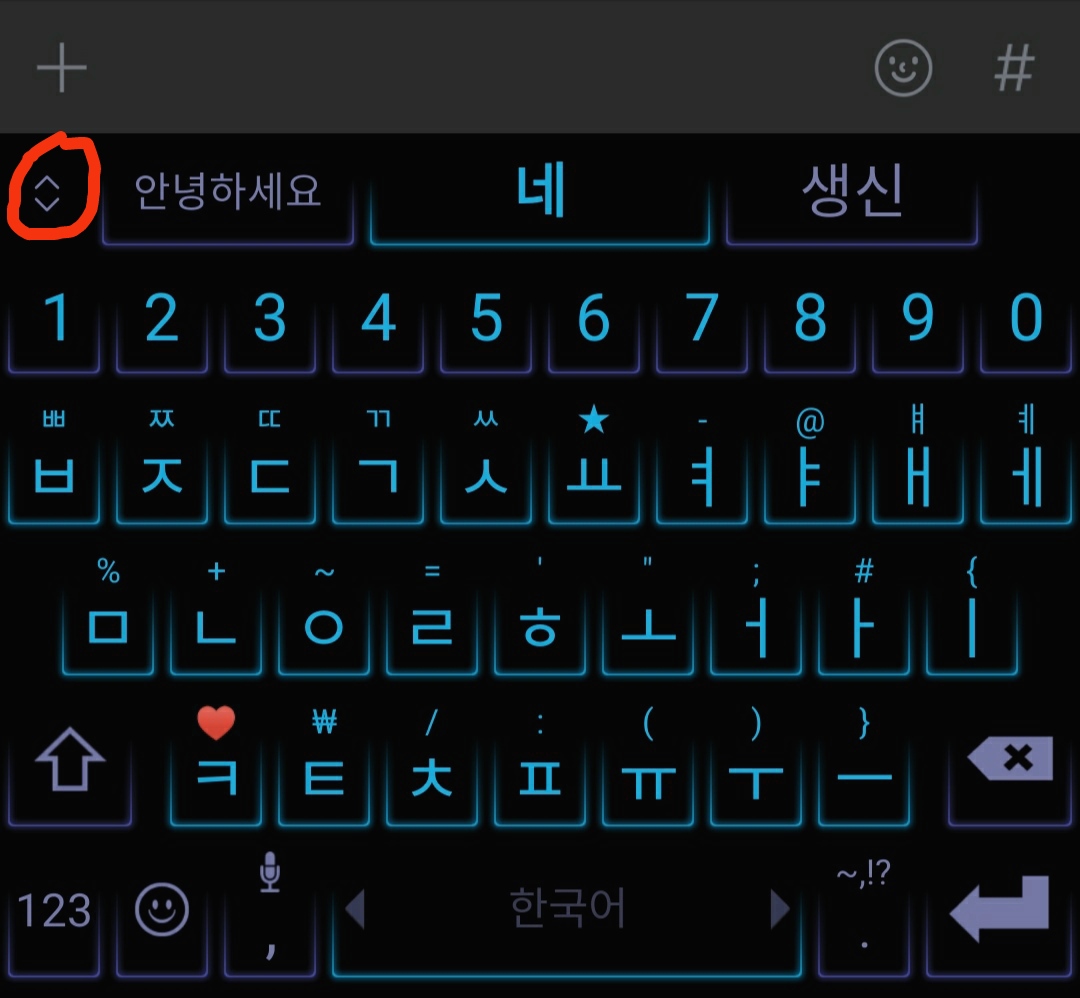
클립보드 내용이 다음과 같이 표시 됩니다.
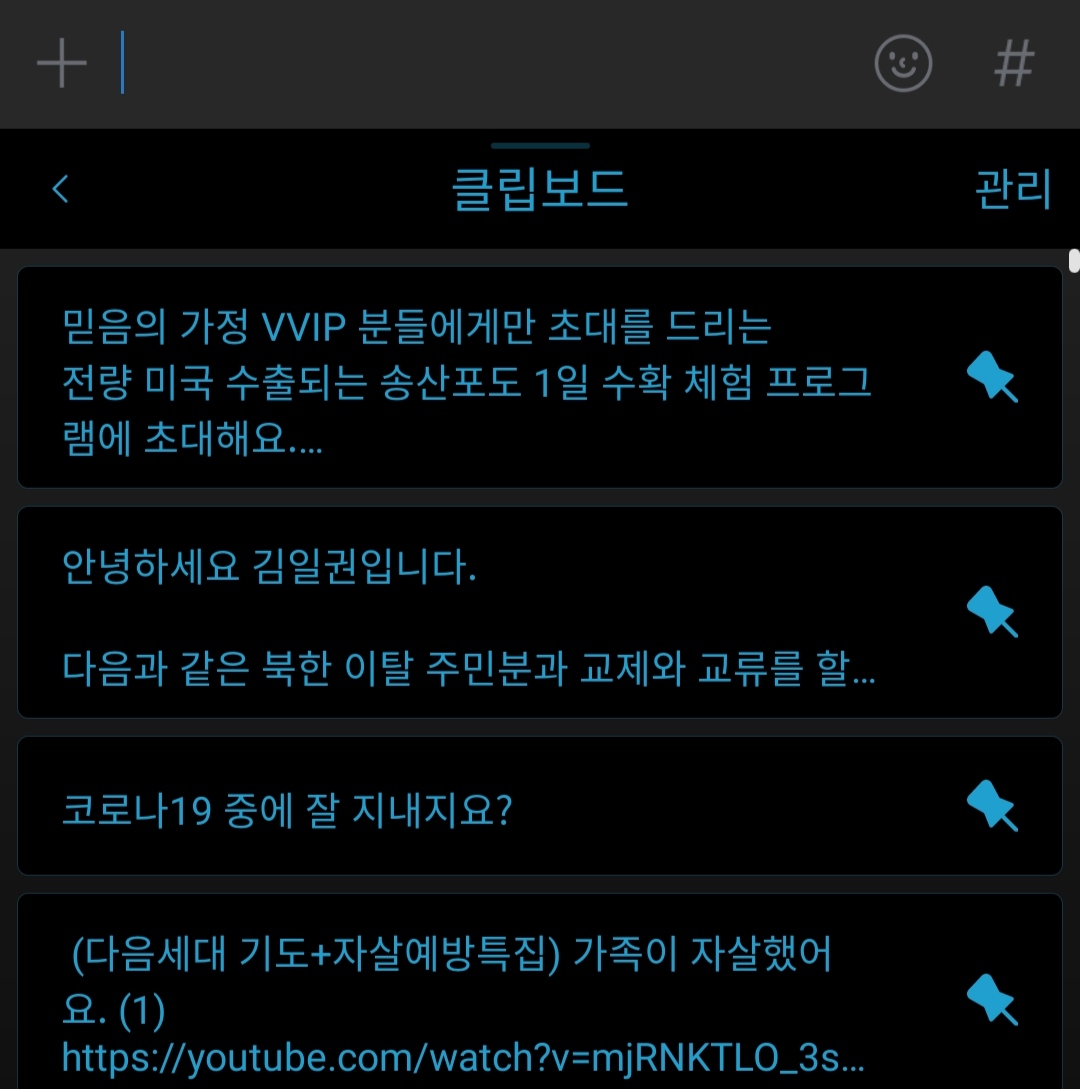
오른쪽에 각 클립보드 내역을
영구적으로 저장하는 핀마크를 설정해 놓은 것이고요.
현재 커서가 있는 곳에
클립보드 내역을 터치하면 바로 붙여 넣어줍니다.
클립보드 내역은 핀마크하지 않으면 일정시간이 지나면 자동 삭제되며,
영구 저장 핀마크 해 놓은 것은 항상 보관되어 사용할 수 있습니다.
상하 드래그앤드롭하면 클립보드 목록 순서 조정되어지고요.
좌우스크롤하면 내역 삭제됩니다.
그밖에도
단어 추천 완성 기능 만족하고요.
자소단위 입력 삭제 지원되며
다국어 입력기능도 강력합니다.
더 많은 기능을 다 활용하지 못할 정도 인것 같네요.
오늘의 핵심 꿀팁은
클라우드 클립보드 활용.
업무 생산성이 올라갑니다.